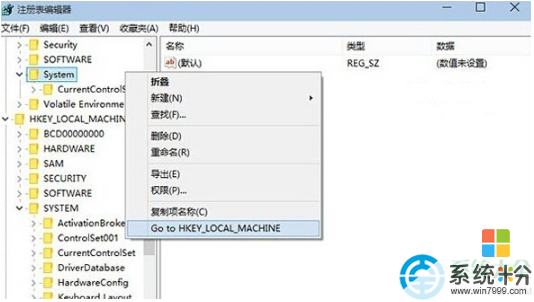win10要如何實現右鍵跳轉 win10想要實現右鍵跳轉的方法
時間:2017-07-04 來源:互聯網 瀏覽量:
今天給大家帶來win10要如何實現右鍵跳轉,win10想要實現右鍵跳轉的方法,讓您輕鬆解決問題。
之所以win10現在被廣大用戶如此看好與青睞,是因為win10的預覽版讓廣大的用戶看到了win10在性能與功能上都增色不少,這些都給廣大的用戶們帶來了許多的驚喜。連小編也是驚呆了呢.雖然是windos10功能很多,但是卻是讓用戶們看花了眼,很多的用戶表示對這些的功能的使用不是很清楚.對這些功能自然而言也不是能很好的使用了。原來功能多也是讓憂傷的啊,親愛的用戶們不用擔心,接下來小編就向大家介紹新增加的win10注冊表右鍵跳轉功能該如何使用,其他的功能小編在這裏就不一一列舉了。
如下圖,我們可以看到,當我們右鍵點擊注冊表項的時候,在菜單最下方出現了 如GO TO XXX的選項。
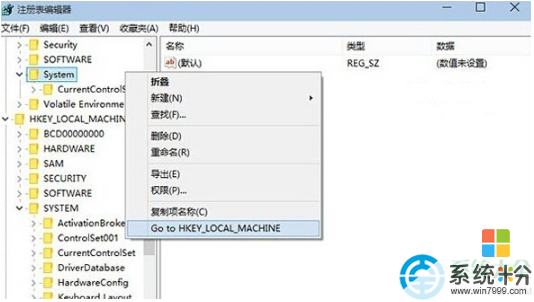
使用方法:
以“SYSTEM項”為例,在HKEY_LOCAL_MACHINE中右鍵點擊SYSTEM後,菜單底部會出現跳轉到HKEY_CURRENT_USER中SYSTEM的選項,點擊之後即可完成跳轉。
點擊Go to HKEY_LOCAL_MACHINE後,從HKEY_CURRENT_USER中SYSTEM跳轉到該項目同名項。
同理,在跳轉之後,如果在HKEY_CURRENT_USER中的SYSTEM項再次點擊右鍵,可以在菜單底部看到跳轉到HKEY_LOCAL_MACHINE的選項。
據悉,該功能的添加是微軟根據部分win10測試用戶的意見加入的,當然該功能的加入讓一些經常編輯注冊表的用戶在操作方會變得更加方便。
win10注冊表右鍵跳轉功能就介紹到這裏了,這樣可以讓我們在編輯注冊表時輕鬆不少。如果你對小編的介紹感興趣的話,或者是用到了這個功能,感覺小編的介紹還是可以的話,不妨多多采納。
以上就是win10要如何實現右鍵跳轉,win10想要實現右鍵跳轉的方法教程,希望本文中能幫您解決問題。